El ile hesaplamaları otomatikleştirmek için hesaplanan alan oluşturma
Bu konu, Dynamics 365 Customer Engagement (on-premises) için geçerlidir. Bu konunun Power Apps sürümü için bkz: El ile hesaplamaları otomatikleştirmek için hesaplanan alanları tanımlama
Hesaplanan alanlar, iş süreçlerinizde kullanılan el ile hesaplamaları otomatik hale getirmenizi sağlar. Örneğin, bir satış temsilcisi, bir fırsatın, bir fırsattan tahmini gelirin olasılıkla çarpımını temel alan, ağırlıklı gelirini bilmek isteyebilir. Ya da bir sipariş 500'den fazla ise, otomatik olarak bir indirim uygulamak isterler. Bir hesaplanan alan, basit matematiksel işlemlerden ya da büyüktür veya eğer-o zaman gibi koşullu işlemlerden ve benzeri bir çok işlemden kaynaklanan değerler içerebilir. Tüm bunları, kod yazmanıza gerek kalmadan, hesaplanan alanlar özelliğini kullanarak yapabilirsiniz.
Hesaplanan alan özellikleri:
Hesaplanan alanlar, geçerli varlık veya ilgili üst varlık alanları kullanan hesaplamalardan oluşur.
İfade desteği, Durum bölümleri ve Eylem bölümlerinde ilgili üst varlık alanlarında ve geçerli varlıkta mevcuttur. Yerleşik işlevler şunlardır:
ADDHOURS, ADDDAYS, ADDWEEKS, ADDMONTHS, ADDYEARS, SUBTRACTHOURS, SUBTRACTDAYS, SUBTRACTWEEKS, SUBTRACTMONTHS, SUBTRACTYEARS, DIFFINDAYS, DIFFINHOURS, DIFFINMINUTES, DIFFINMONTHS, DIFFINWEEKS, DIFFINYEARS, CONCAT, TRIMLEFT, ve TRIMRIGHT.
Zengin bir koşullu destek, dallanma ve birden çok koşul sağlar. Mantıksal işlemler, VE ve VEYA işleçlerini içerir.
Görsel düzenleme özellikleri, EYLEM bölümünde intellisense ve modern kullanıcı arabirimi içerir.
Formlar, görünümler, grafikler ve raporlarla hesaplanan alanların kesintisiz bir entegrasyonu, gerçek zamanlı olarak kullanılabilir.
Çevrimiçi kuruluşunuzu Dynamics 365 (online) Aralık 2016 Güncelleştirmesi'ne güncelleştirdiyseniz özel denetimleri kullanmak için hesaplanan alanları yapılandırabilirsiniz.
Hesaplanan alanlara birkaç örnek
Ağırlıklı Gelir: Tahmini gelir çarpı olasılık
Net Varlık: Belirli bir firma için varlıklar eksi borçlar
İşçilik Maliyeti: 40 saate kadar, artı ek mesai parça başına ücret
İlgili Kişi Numarası: Firma veya ilgili kişiye göre bir fırsat için telefon numarası
Müşteri Adayı Puanı: Belirli bir müşteri adayının kalitesine sezgiler sağlayan tek bir alan
Tarafından İzleme: Önceliğe göre belirtilen sayıda gün için bir etkinlik üzerine izleme
Önemli
Bir hesaplanan alan oluşturmak için, Alan Güvenlik Profili varlığında Yazma ayrıcalığınız olmalıdır. Hesaplanan alan, bir hesaplamada güvenli alanları kullanıyorsa, kullanıcıların, yeterli izinlere sahip olmadıkları verilere erişmesini önlemek amacıyla, hesaplanan alanı güvenli hale getirmeyi de göz önünde bulundurmanız gerekir. Hesaplanan alanı güvenli hale getirmenizi önerecek şekilde, bir hesaplamada güvenli hale getirilmiş alanlar kullanan bir hesaplanan alan oluşturuyorsanız, hesaplanan alan düzenleyici size bir uyarı verir. Daha fazla bilgi: Alan düzeyi güvenliği.
Hesaplanan alanlara örnekler
Hesaplanan alan örneklerini daha ayrıntılı inceleyelim. Hesaplanan alanları, Alan Düzenleyicisi ile tanımlayacağız. Alan Düzenleyicisi'ni açmak için:
Çözüm gezginini açın
Bileşenler>Varlıklar'ı genişletin.
İstediğiniz varlığı seçin ve Alanlar öğesini seçin. Yeni öğesini seçin.
Düzenleyici'de, Alan Türü ve Veri Türü de dahil olmak üzere, alan için gerekli bilgileri sağlayın. Alan Türü, Hesaplanan'dır. Hesaplanan alan için kullanılabilir veri türleri:
Tek metin satırı
Seçenek Kümesi
İki Seçenek
Tamsayı
Ondalık Sayı
Para Birimi
Tarih ve Saat
Alan Türü yanındaki Düzenle düğmesi siz, yeni hesaplanan alanın oluşturulduğu ancak bir formül ayarlanmadığı, hesaplanan alan tanımı düzenleyicisine götürür. Hesaplanan alan tanımı iki bölümden oluşur: DURUM ve EYLEM.
Durum bölümünde, bir varlık, alan, işleç, tür ve değer belirtebilirsiniz. Varlık için açılır liste kutusunda, geçerli bir varlık veya ilgili varlık seçebilirsiniz. Alan açılan liste kutusunda, varlık için tüm kullanılabilir alanlardan bir seçim yapabilirsiniz. Seçtiğiniz işlece bağlı olarak, tür ve değer girmeniz gerekebilir.
ANDveyaORişleçlerini kullanarak birden çok koşul belirtebilirsiniz.Eylem bölümünde, hesaplanan alan için formülü sağlayın.
Not
Eylem'iniz içinde Arama kayıtlarındaki verileri kullanabilirsiniz. Önce Arama alanını seçmeniz ve ardından bir dönem yazmanız gerekir. Bundan sonra, ilgili varlık üzerindeki kullanılabilir alanlardan birini seçebilirsiniz. Örneğin, <LookupFieldName>.<RelatedFieldName> durumunda şunu seçebilirsiniz: ParentAccountId.AccountNumber.
Alan düzeyinde güvenliğin ilgili varlık üzerinde yoksayılacağını unutmayın; erişilen alanında önemli veriler varsa hesaplanan alanınızın da güvenliğini sağlamanızı öneriyoruz.
Fırsatın ağırlıklı geliri
Bu örnekte, fırsatın olasılığı temel alınarak ağırlıklı geliri hesaplamak amacıyla, fırsat varlığının alanlarını kullanıyoruz. Bir fırsat varlığı için alan düzenleyicisinde, "Ağırlıklı Gelir" adlı bir alan oluşturuyoruz ve alan türünü Hesaplanan ve veri türünü Para birimi olarak belirtiyoruz. Hesaplanan alan tanım düzenleyicisinde, Koşul bölümünde, fırsatı Durum = Açık ile belirtiyoruz. EYLEM'de formül, fırsat tahmini geliri çarpı fırsat olasılığına göre, ağırlıklı geliri hesaplar. Aşağıdaki ekran görüntüleri, Ağırlıklı Gelirin hesaplanan alanının nasıl tanımlanacağı hakkında adım adım yönergeleri gösterir.
"Ağırlıklı Gelir" adlı hesaplanan alanı oluşturun:
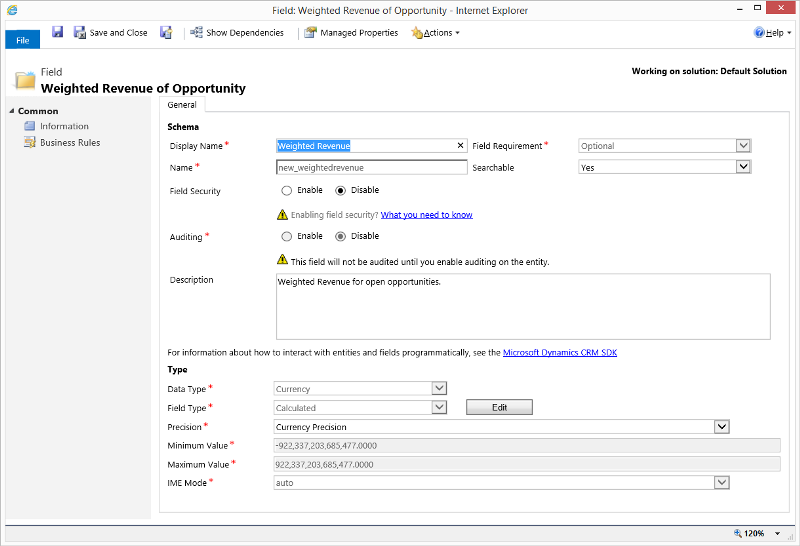
Fırsatlar üzerine koşulu ayarlayın:
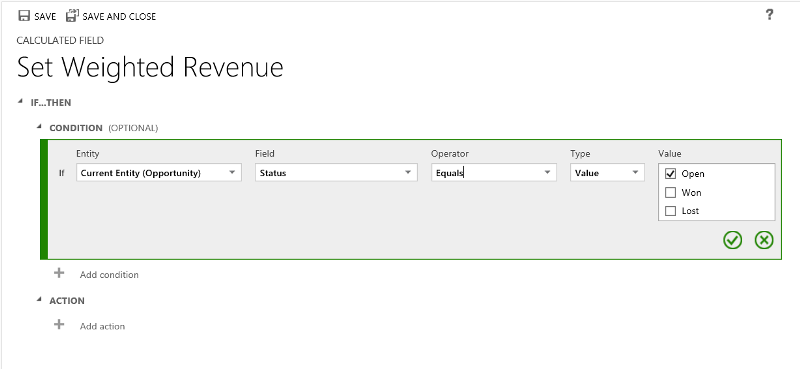
Ağırlıklı gelir için formülü girin:
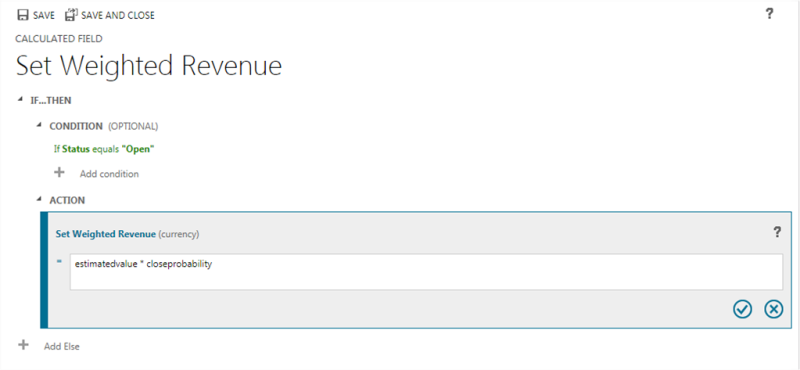
Tümü:
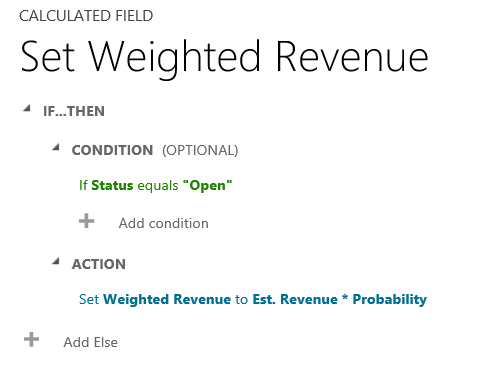
Fırsatın takip tarihi
Bu örnekte, fırsat için ne zaman takip yapılacağına dair uygun tarihi hesaplamak için, bir fırsatın kaynak müşteri adayının alanlarını kullanmaktayız. Bir fırsat varlığı için alan düzenleyicisinde, "İzleme tarihi" adlı bir alan oluşturuyoruz ve türü Hesaplanan ve veri türünü Tarih ve Saat olarak belirtiyoruz. Hesaplanan alan tanımı düzenleyicisinde, Koşul bölümünde, iki koşul belirtiyoruz: satın alma zaman dilimi ve fırsatın tahmini değeri. EYLEM'de iki formül sağlıyoruz, birisi anlık fırsat sonrasında bir hafta içinde izlemek ve diğeri, fırsatın hemen gerçekleşmesi olası değilse bir ay içinde izlemek için. Aşağıdaki ekran görüntüleri, "İzleme tarihi" hesaplanan alanının nasıl tanımlanacağı hakkında adım adım yönergeleri gösterir.
"İzleme Tarihi" adlı hesaplanan alanı oluşturun:
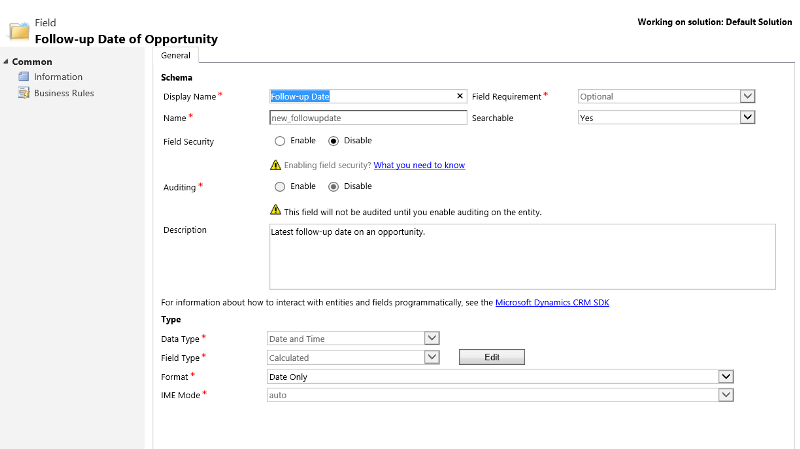
Kaynak fırsatta iki koşulu ayarlayın:
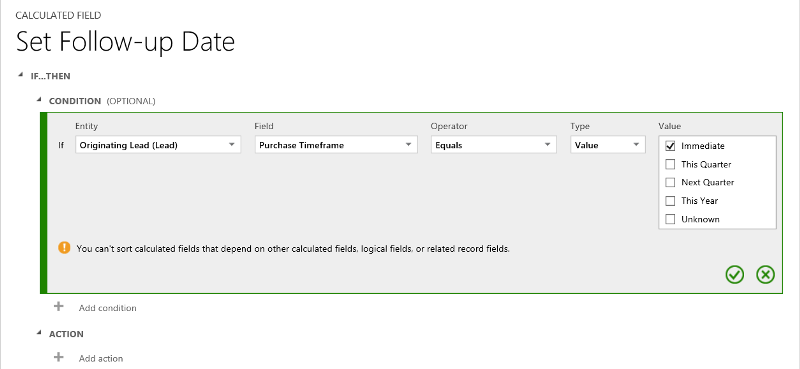
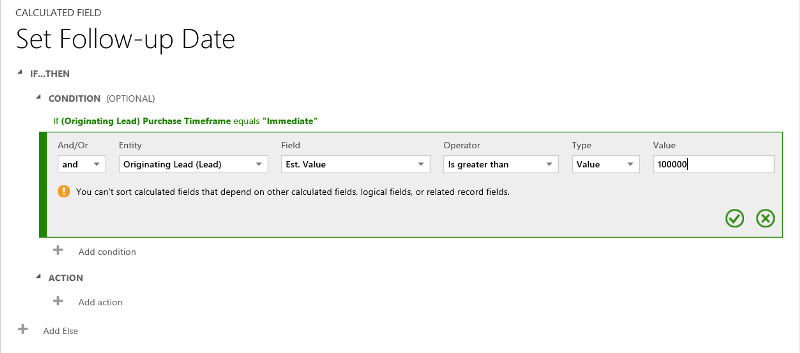
Bir hafta içinde takip edilecek formülü girin:
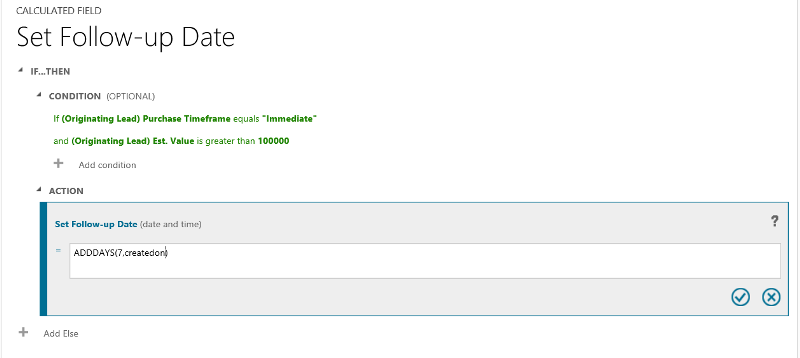
Bir ayda takip edilecek formülü girin:
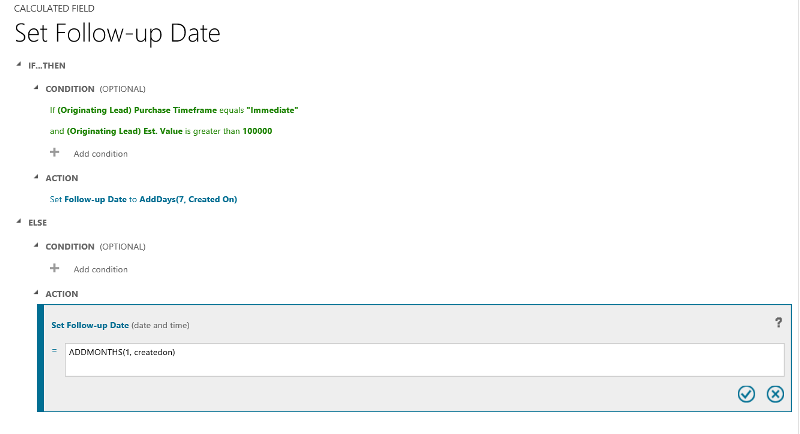
Tümü:
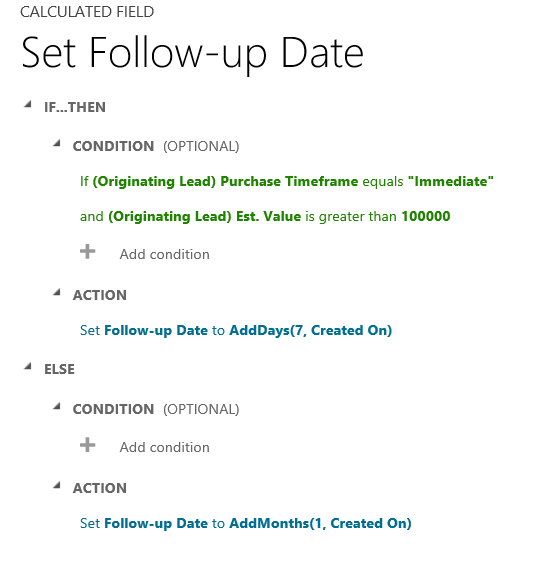
Kayıt oluşturulduğundan beri geçen gün sayısı
Bu örnekte,DIFFINDAYS işlevini kullanarak, bir kaydın oluşturulduğu günden bu güne kadar olan farkı hesaplarız.
"Gün cinsinden hesaplanan fark" adlı hesaplanan alanı oluşturun:

Gün farkı hesaplama formülünü girin.

Tümü:
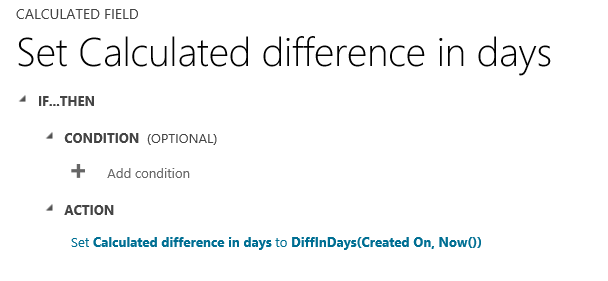
Hesaplanan alan fonksiyonları sözdizimi
Aşağıdaki tabloda EYLEM bölümünde verilmiş hesaplanan alan fonksiyonları sözdizimi hakkında bilgiler yer alır.
Bahşiş
İşlev adları büyük harflerle belirtilir.
| İşlev Sözdizimi | Açıklama | Dönüş türü |
|---|---|---|
| ADDDAYS (tam sayı, tarih ve saat) | Verilen tarih ve saate eşit yeni bir tarih ve saatin yanı sıra belirtilen gün sayısını döndürür. | Tarih ve Saat |
| ADDHOURS (tam sayı, tarih ve saat) | Verilen tarih ve saate eşit yeni bir tarih ve saatin yanı sıra belirtilen saat sayısını döndürür. | Tarih ve Saat |
| ADDMONTHS (tam sayı, tarih ve saat) | Verilen tarih ve saate eşit yeni bir tarih ve saatin yanı sıra belirtilen ay sayısını döndürür. | Tarih ve Saat |
| ADDWEEKS (tam sayı, tarih ve saat) | Verilen tarih ve saate eşit yeni bir tarih ve saatin yanı sıra belirtilen hafta sayısını döndürür. | Tarih ve Saat |
| ADDYEARS (tam sayı, tarih ve saat) | Verilen tarih ve saate eşit yeni bir tarih ve saatin yanı sıra belirtilen yıl sayısını döndürür. | Tarih ve Saat |
| SUBTRACTDAYS (tam sayı, tarih ve saat) | Belirtilen gün sayısını çıkararak, verilen tarih ve saate eşit yeni bir tarih döndürür. | Tarih ve Saat |
| SUBTRACTHOURS (tam sayı, tarih ve saat) | Belirtilen saat sayısını çıkararak, verilen tarih ve saate eşit yeni bir tarih ve saat döndürür. | Tarih ve Saat |
| SUBTRACTMONTHS (tam sayı, tarih ve saat) | Belirtilen ay sayısını çıkararak, verilen tarih ve saate eşit yeni bir tarih ve saat döndürür. | Tarih ve Saat |
| SUBTRACTWEEKS (tam sayı, tarih ve saat) | Belirtilen hafta sayısını çıkararak, verilen tarih ve saate eşit yeni bir tarih ve saat döndürür. | Tarih ve Saat |
| SUBTRACTYEARS (tam sayı, tarih ve saat) | Belirtilen yıl sayısını çıkararak, verilen tarih ve saate eşit yeni bir tarih ve saat döndürür. | Tarih ve Saat |
| DIFFINDAYS (tarih ve saat, tarih ve saat) | İki tarih ve saat alanı arasındaki Gün farkını verir. Tarihler ve saatler aynı güne denk geliyorsa farkı sıfır olur. | Tamsayı |
| DIFFINHOURS (tarih ve saat, tarih ve saat) | İki tarih ve saat alanı arasındaki saat farkını verir. | Tamsayı |
| DIFFINMINUTES (tarih ve saat, tarih ve saat) | İki tarih ve saat alanı arasındaki dakika farkını verir. | Tamsayı |
| DIFFINMONTHS (tarih ve saat, tarih ve saat) | İki tarih ve saat alanı arasındaki ay farkını verir. Tarihler ve saatler aynı aya denk geliyorsa farkı sıfır olur. | Tamsayı |
| DIFFINWEEKS (tarih ve saat, tarih ve saat) | İki tarih ve saat alanı arasındaki hafta farkını verir. Tarihler ve saatler aynı haftaya denk geliyorsa farkı sıfır olur. | Tamsayı |
| DIFFINYEARS (tarih ve saat, tarih ve saat) | İki tarih ve saat alanı arasındaki yıl farkını verir. Tarihler ve saatler aynı yıla denk geliyorsa farkı sıfır olur. | Tamsayı |
| CONCAT (tek metin satırı, tek metin satırı, … tek metin satırı) | İki veya daha fazla dizeyi bitiştirmesi sonucunda ortaya çıkan bir dize döndürür. | Dize |
| TRIMLEFT (tek satır metin, tam sayı) | İlk N-karakterleri olmadan belirtilen dizenin bir kopyasını içeren bir dize döndürür. | Dize |
| TRIMRIGHT (tek satır metin, tam sayı) | Son N-karakterleri olmadan belirtilen dizenin bir kopyasını içeren bir dize döndürür. | String |
Not
Tüm DIFF işlevleri ilk Tarih ve Saat alanı ve ikinci Tarih ve Saat alanının aynı davranışa sahip olmasını gerektirir: Kullanıcının Saat Diliminde, Yalnızca Tarih veya Saat Diliminden Bağımsız. İkinci alan davranışını ilk alanın davranışını eşleşmezse, ikinci alanın geçerli işlev kullanılamayacağını belirten hata iletisi gösterilir. Daha fazla bilgi: Saat ve Tarih alanının davranışı ve biçimi
Not
Hesaplanan bir alanda Tarih değeri olarak 01/01/2015 gibi bir tarih giremezsiniz. Tarih ve Tarih Saat değerleri yalnızca ayarlanabilir veya diğer Tarih Saat alanları kullanılarak karşılaştırılabilir.
CONCAT işlevinde, harflerden oluşan satırları tek metin satırı olarak, tek metin satırı içeren varlık alanları veya her ikisiyle kullanabilirsiniz. Örneğin: CONCAT (Adı, Soyadı, "bir yöneticidir."). Tırnak işaretleri içeren harflerden oluşan bir dize, ters bölü (\) çıkış karakterinden önce gelmiştir, şunun gibi: “Bu dize \”tırnak işaretleri içerir.\”” Bu dize içindeki tırnak işaretlerinin dizeleri ayıran özel karakterler olarak işlenmemelerini sağlar.
Aşağıdaki örnekler TRIMLEFT ve TRIMRIGHT işlevlerini nasıl kullanacağınızı göstermektedir. TRIMLEFT ve TRIMRIGHT işlevleri tarafından döndürülen ilk dizeleri ve ortaya çıkan dizeleri içerirler:
TRIMLEFT (“RXX10-3456789”, 3), “10-3456789” dizesini döndürür
TRIMRIGHT (“20-3456789RXX”, 3), “20-3456789” dizesini döndürür
Hesaplanan alanlarla ilgili önemli noktalar
Hesaplanan alanlarla çalışırken, belirli koşullar ve kısıtlamalardan haberdar olmanız gerekir:
Kaydedilmiş sorgular, grafikler ve görsel öğelerin en çok 10 benzersiz hesaplanmış alanları olabilir.
Hesaplanan alan değerleri, döşeme görünümlerinde veya varlık ana formlarındaki Customer Engagement Outlook çevrimdışı modunda görüntülenmez.
Zincirleme hesaplanan alanların maksimum sayısı 5'tir.
Bir hesaplanan alan, kendisine başvuramaz veya döngüsel zincirlere sahip olamaz.
Birden çok koşul yan tümcesinde koşul işleçlerinden birini değiştirirseniz, tüm koşul işleçleri bu duruma güncelleştirilir. Örneğin,
IF (x > 50) OR (y ==10) OR (z < 5)ifadesinde,ORişleciniANDişlecine değiştirirseniz, ardından ibaredeki tümORişleçleriANDişleçleri haline gelir.Üst varlık için Arama alanı ile
<LookupFieldName>.<FieldName>gibi ana alanlara erişebilirsiniz. Bu,AccountveyaContactolabilecekCustomergibi birden çok varlık Arama alanları ile mümkün değildir. Ancak bazı varlıklar belirli bir varlık için ayrı ayrı Arama alanlarına sahiptir, örneğinParentAccountid.<FieldName>veyaParentContactid.<FieldName>.Sıralama aşağıdakilerde devre dışıdır:
Bir üst kaydın bir alanını içeren bir hesaplanan alan.
Mantıksal bir alan (örneğin, adres alanı) içeren bir hesaplanan alan.
Başka bir hesaplanan alan içeren bir hesaplanan alan.
Hesaplanan alanlar yalnızca iki varlık içerebilir.
Bir hesaplanan alan başka bir varlıktan (iki varlık; geçerli varlık ve ana kayıt içeren) bir alan içerebilir
Bir hesaplanan alan, başka bir varlıktan bir alan içeren başka bir varlıktan bir hesaplanan alanı içeremez (üç farklık arasında):
(Geçerli Varlık)Hesaplanan Alan <- (Üst Kayıt) Hesaplanan Alan 1 <- (Üst Kayıt) Hesaplanan Alan 2.
Hesaplanan alanlarda iş akışları veya eklentiler tetikleyemezsiniz.
Var olan basit bir alanı hesaplanan alana değiştiremezsiniz. Geçerli uygulamanız bir alan hesaplamak için JavaScript veya eklentiler kullanıyorsa, hesaplanan alanlar özelliğini, yeni bir alan oluşturmak zorunda kalmadan kullanmanız mümkün olmayacaktır.
Hesaplanan alanlarda yinelenen saptama kuralları tetiklenmedi.
Bir toplama, diğer hesaplanan alanın tüm alanları geçerli varlıkta olsa bile başka bir hesaplanan alan kullanan bir hesaplanan alana başvuramaz.
Ayrıca bkz.
Alanlar oluşturma ve düzenleme
Toplama alanları tanımlama
Video: Dynamics CRM 2015'te toplama alanları ve hesaplanan alanlar